Tworzenie atrakcyjnych 3D-modeli wymaga nie tylko wiedzy technicznej, ale także kreatywnego podejścia do materiałów. W dzisiejszym warsztacie zostaną zaprezentowane kroki, jak tworzyć i dostosowywać materiały do swoich projektów. Nie ma znaczenia, czy jesteś początkującym, czy zaawansowanym – ważne jest, aby wnieść swój własny kreatywny akcent. W dalszej części przeanalizujemy różne materiały i dokonamy niezbędnych dostosowań, aby uzyskać jak najlepszy wynik.
Najważniejsze informacje
- Tło ma kluczowe znaczenie dla efektu wizualnego modelu i powinno być starannie wybrane.
- Materiały powinny być dostosowane do swoich właściwości, aby uzyskać realistyczny wygląd, szczególnie w przypadku specyficznych tekstur, takich jak beton i szkło.
- Materiałom przezroczystym dodatkowo potrzebne jest wysokie odbicie, aby wyglądały realistycznie.
Instrukcja krok po kroku
Krok 1: Przygotowanie widoku materiału
Aby rozpocząć tworzenie materiałów, musisz najpierw przełączyć się na widok materiału. Aby to zrobić, podwójnie kliknij w menedżerze materiałów.
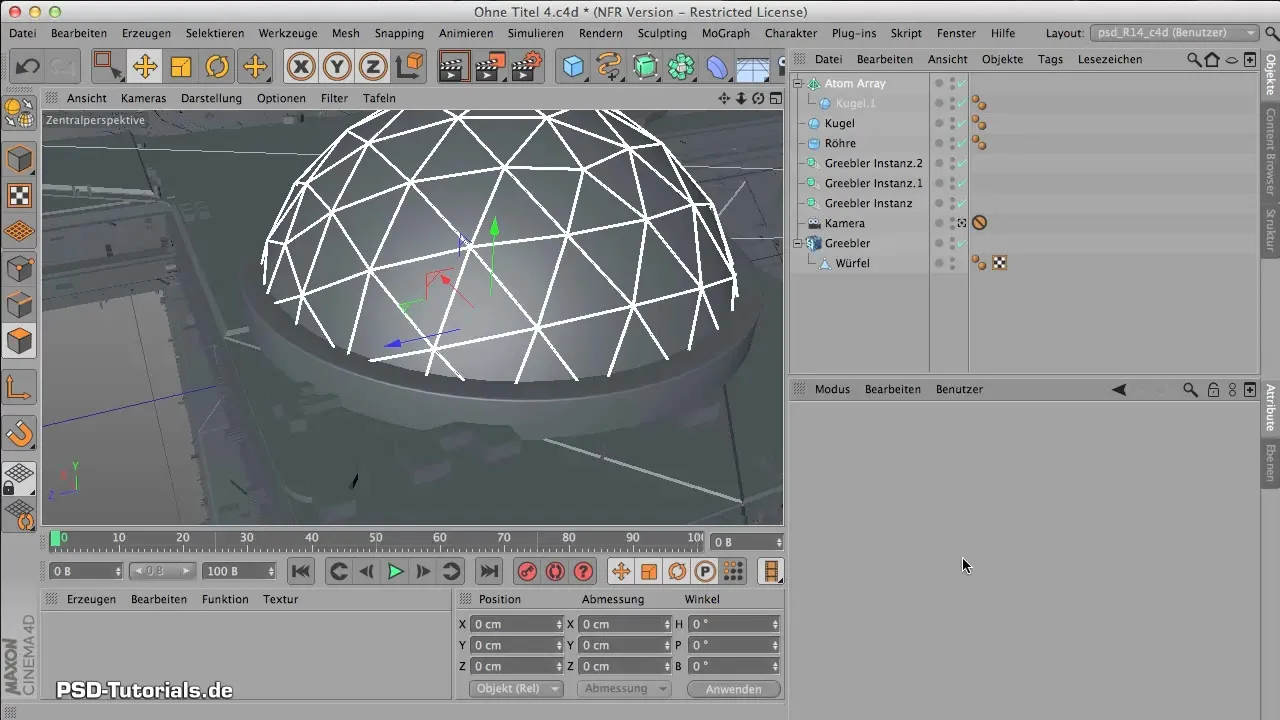
Krok 2: Ustawienie materiału tła
Rozpocznij od wyboru tła. Ponownie kliknij dwukrotnie na materiał i załaduj swoje ulubione tło. Upewnij się, że obrazek jest przenoszony na kanał kolorów. Cinema 4D zapyta, czy ma utworzyć ścieżkę wyszukiwania – kliknij „Tak”. Następnie wybierz proste, strukturalne zdjęcie, które nie jest zbyt krzykliwe wizualnie.
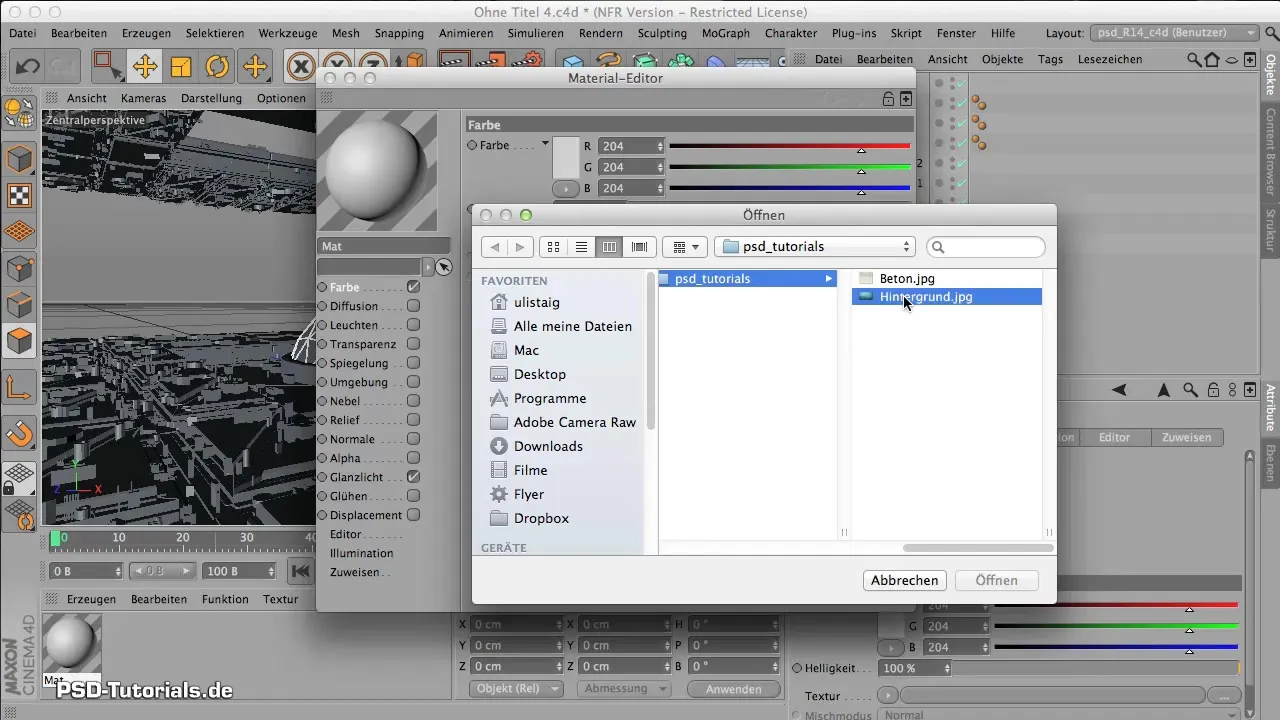
Krok 3: Ustawienie tła
Wybierz tzw. obiekt tła, który jest niewidoczny, gdy nie jest nałożony żaden materiał. Ustaw go tak, aby zawsze pozostał w tle, niezależnie od pozycji kamery.
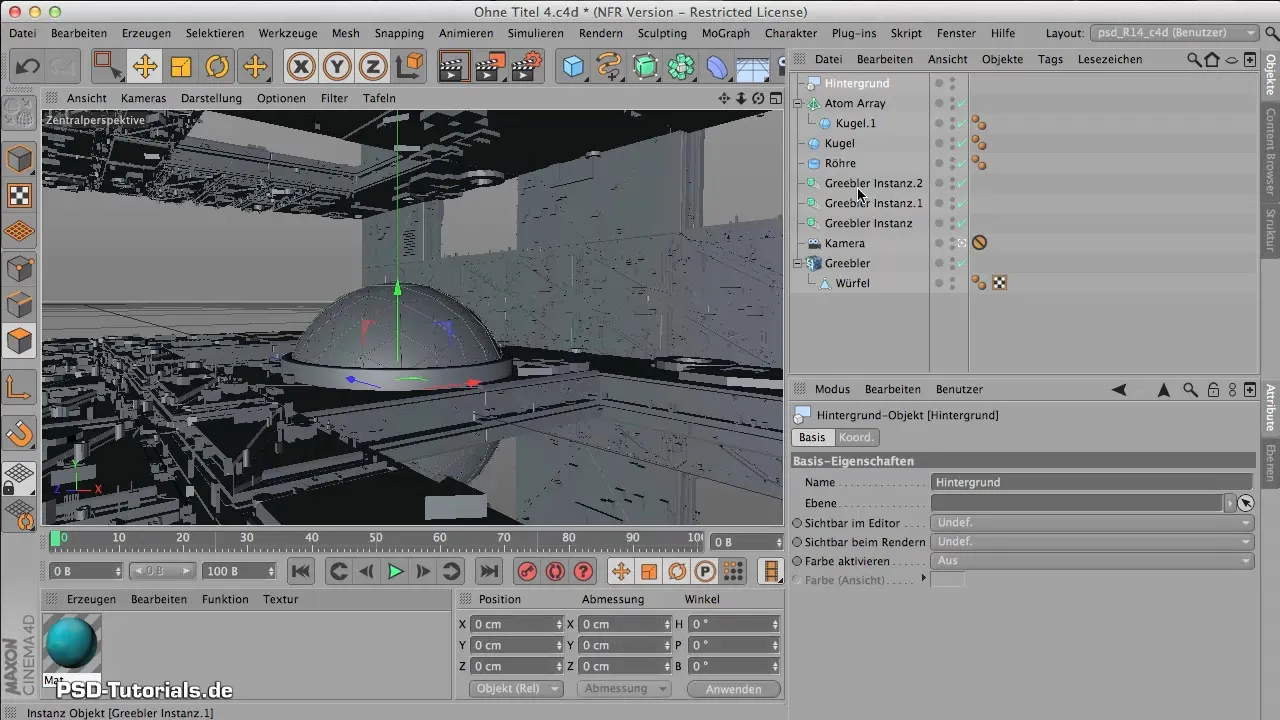
Krok 4: Tworzenie struktury betonu
Teraz przechodzimy do materiału betonowego. Ponownie kliknij dwukrotnie, aby utworzyć nowy materiał. Załaduj plik „Beton” na kanał kolorów i dostosuj ustawienia blasku. Najpierw powinieneś zwęzić blask i zmniejszyć jego rozmiar – beton odbija światło w niewielkim stopniu.
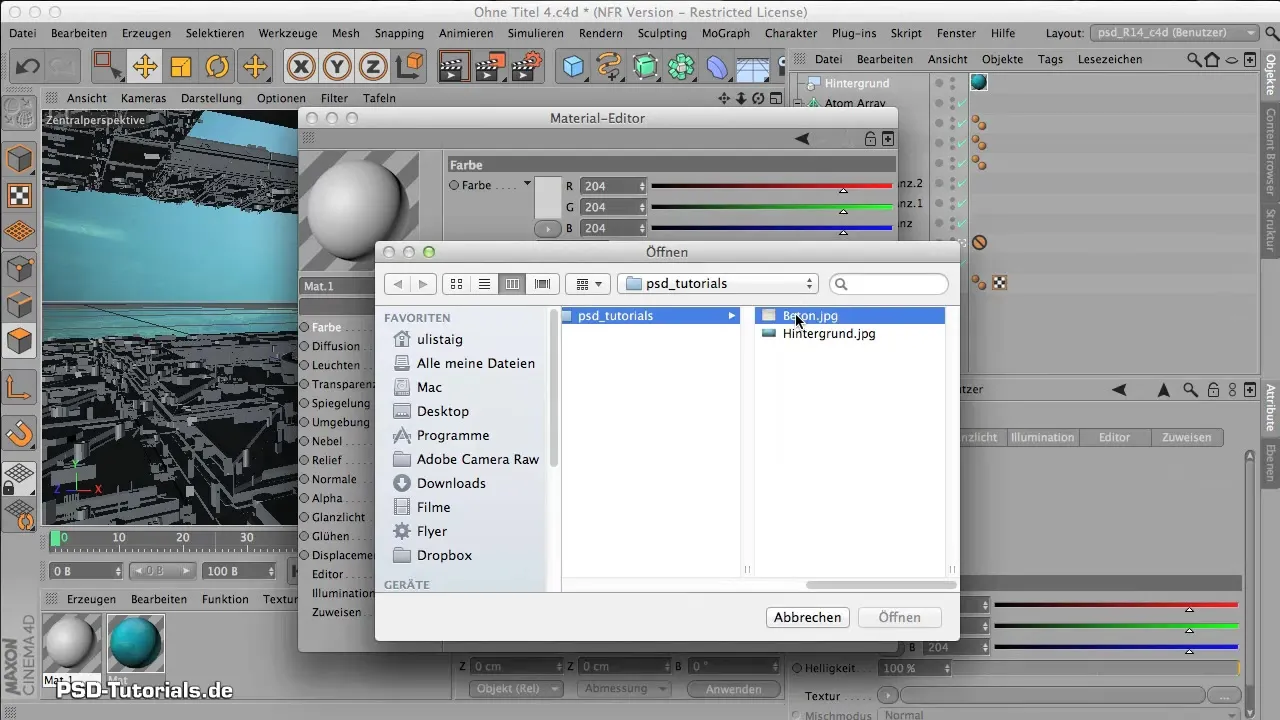
Krok 5: Dostosowanie kanału reliefu
Skopiuj obrazek, który załadowałeś na kanał kolorów, i wklej go do kanału reliefu, aby nadać mu więcej tekstury. Eksperymentuj z ustawieniami struktury. Testuj wartości między 20% a 2000%, aby zobaczyć, które efekty podobają ci się najbardziej.
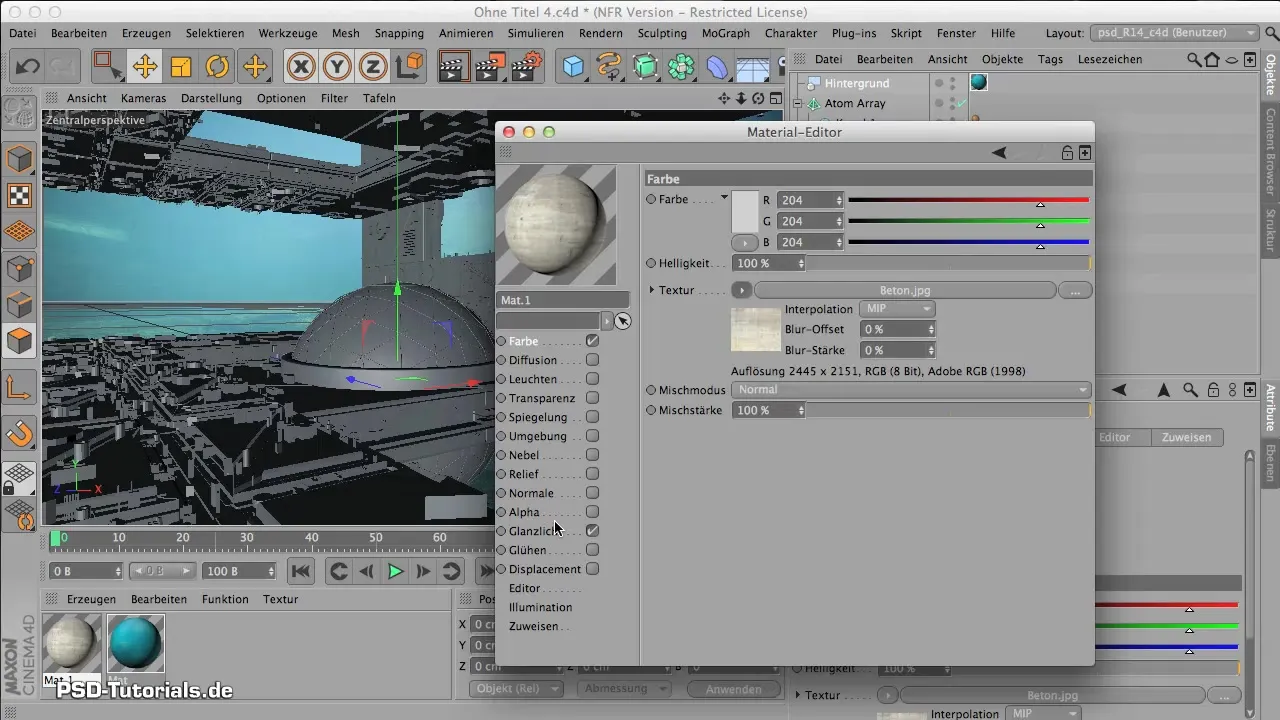
Krok 6: Przypisanie materiału
Przypisz materiał betonowy wszystkim częściom swojego modelu, które mają odbijać materiał. To jest kluczowe, ponieważ instancje renderowania automatycznie przejmują wszystko, co robi obiekt macierzysty.

Krok 7: Dostosowanie mapowania
Teraz przejdź do ustawienia mapowania i zmień typ mapowania z UVW na mapowanie prostokątne dla ścian. Spowoduje to, że tekstury będą nanoszone bardziej równomiernie i realistycznie.

Krok 8: Mapowanie cylindryczne dla innych obiektów
Dla obiektów cylindrycznych wybierz mapowanie cylindryczne. Umożliwi to lepsze wyglądanie materiału.

Krok 9: Tworzenie szklanej kuli
Ostatnim materiałem, który tworzysz, jest materiał dla szklanej kuli. W Cinema 4D możesz to zrobić prosto, zwiększając przezroczystość i ustawiając wskaźnik załamania na 1,15. Pamiętaj, aby również ustawić odbicie. Zmniejsz przezroczystość do 97%, aby odbicie było dobrze widoczne.
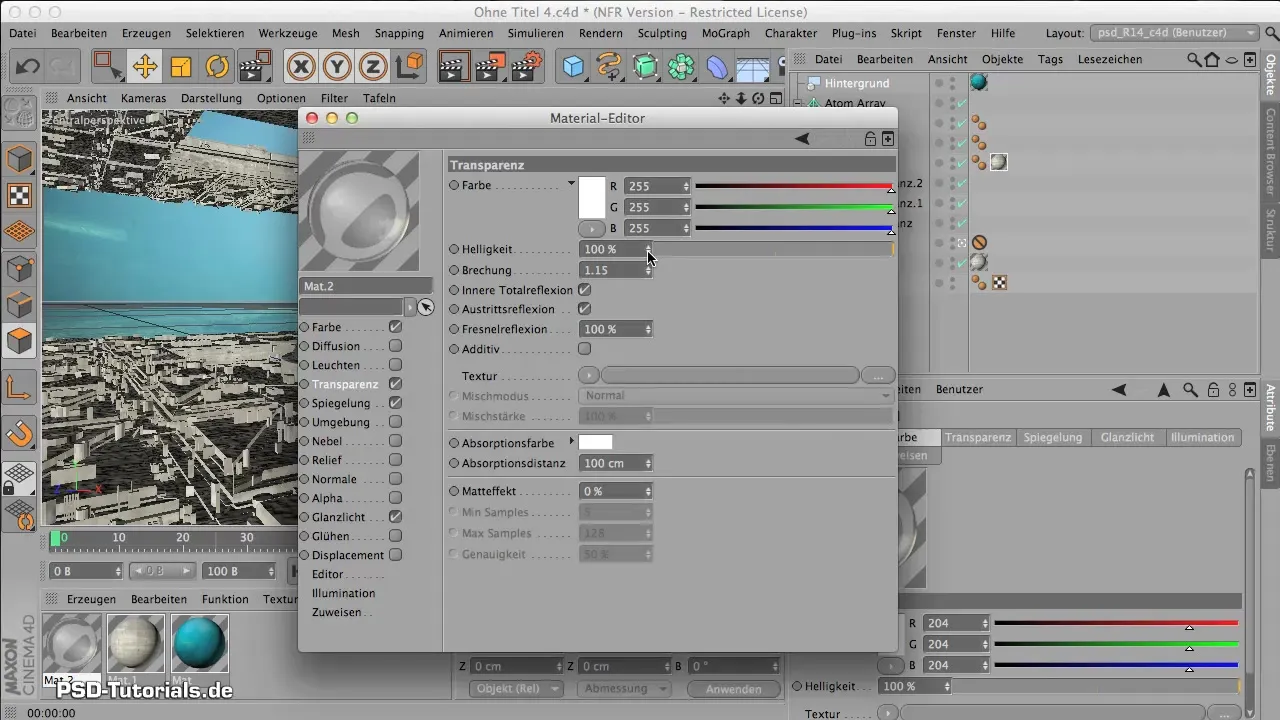
Krok 10: Sprawdzenie wszystkich dostosowań materiału
Po stworzeniu wszystkich materiałów możesz przeprowadzić renderowanie testowe. To pomoże ci ocenić jakość tekstur i materiałów oraz wprowadzić ewentualne poprawki.

Podsumowanie – Warsztat kreatywny: Tworzenie materiałów
W tym warsztacie nauczyłeś się podstawowych kroków do tworzenia i dostosowywania materiałów w swoim projekcie 3D. Znaczenie przemyślanego tła oraz specyficznych dostosowań dla różnych rodzajów materiałów ma kluczowe znaczenie dla uzyskania realistycznego wyniku.
Najczęściej zadawane pytania
Jak załadować obraz jako materiał w Cinema 4D?Możesz załadować obraz przez kanał kolorów w menedżerze materiałów. Wystarczy dwukrotnie kliknąć na materiał i wybrać obraz.
Jak znaleźć odpowiednie ustawienia dla materiałów betonowych?Wypróbuj różne ustawienia blasku i wartości reliefu, aby zasymulować idealną szorstką powierzchnię.
Co robić, jeśli odbicie nie działa poprawnie?Upewnij się, że prawidłowo ustawiasz przezroczystość materiałów oraz ewentualnie dostosowujesz wskaźnik załamania.
Jak mogę zmieniać metody mapowania?Możesz zmienić metodę mapowania w menedżerze materiałów w ustawieniach typu mapowania i wypróbować różne opcje.


